10 Exemplos práticos de comando 'Locate' úteis para iniciantes Linux
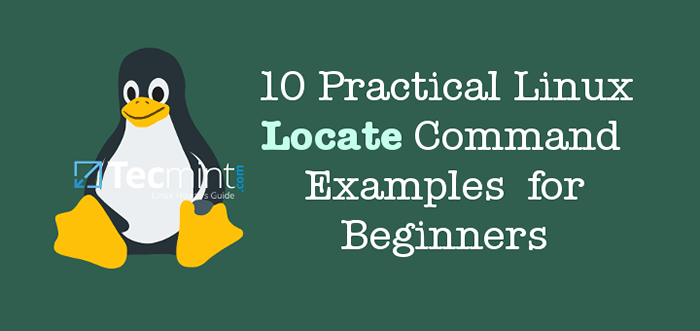
- 2159
- 420
- Mrs. Willie Beahan
Uma das experiências mais desagradáveis que a maioria dos novos usuários da plataforma Linux geralmente enfrenta é a incapacidade de encontrar os meios mais simples e ainda mais eficazes de procurar arquivos em seu sistema.
O Linux, como quase qualquer outro sistema operacional, utiliza vários mecanismos para responder às consultas de pesquisa para usuários. Dois dos utilitários de pesquisa de arquivos mais populares acessíveis aos usuários são chamados de encontro e localizar.
Agora, é importante observar que ambos os processos de pesquisa funcionam extremamente bem, mas mesmo assim, o centro deste artigo será mais no localizar Utilitário, que é o mais conveniente dos dois, pois usa maneiras mais eficientes de processar rapidamente as consultas inseridas pelos usuários.
O localizar utilidade funciona melhor e mais rápido do que é encontrar contraparte porque, em vez de pesquisar o sistema de arquivos quando uma pesquisa de arquivo é iniciada - algo encontrado - Locate iria procurar um banco de dados. Este banco de dados contém bits e partes dos arquivos e seus caminhos correspondentes em seu sistema.
Aqui estão dez comandos de localização simples para configurar você para se tornar mais produtivo com sua máquina Linux.
1. Usando o comando locate
O comando Locate para procurar um arquivo é bastante fácil e direto. Tudo que você precisa fazer é digitar:
$ Localize a configuração da lâmpada.ODT /Home/Tecmint/Lâmpada.ODT/Home/Tecmint/Tecmint.com/lâmpada.ODT
2. Limitar as consultas de pesquisa a um número específico
Você pode limitar seu retorno de pesquisa a um número necessário para evitar redundância com seus resultados de pesquisa usando o -n comando.
Por exemplo, se você quiser apenas 20 Resultados de suas consultas, você pode digitar o seguinte comando:
$ Locate "*.html "-n 20 /Home/Tecmint/.config/google-chrome/default/extensions/aapocclcgogkmnckokdopfmhonfmgoek/0.9_0/Main.html/home/tecmint/.Config/Google-Chrome/Default/Extensions/Aohghmighlieiainnegkcijnfilokake/0.9_0/Main.html/home/tecmint/.config/google-chrome/default/extensions/felcaaldnbdncclmgdcncolpebgiejap/1.1_0/Main.html/home/tecmint/.config/google-chrome/default/extensions/kbfnbcaeplbcioakkpcpgfkobkghlhen/14.752.848_0/Forge.html/home/tecmint/.config/google-chrome/default/extensions/kbfnbcaeplbcioakkpcpgfkobkghlhen/14.752.848_0/src/pop -up.html/home/tecmint/.config/google-chrome/default/extensions/nlipoenfbbikpbjkfpfillcgkoblgpmj/3.9.16_0/recurso adicional.html/home/tecmint/.config/google-chrome/default/extensions/nlipoenfbbikpbjkfpfillcgkoblgpmj/3.9.16_0/fundo.html/home/tecmint/.config/google-chrome/default/extensions/nlipoenfbbikpbjkfpfillcgkoblgpmj/3.9.16_0/Editar.html/home/tecmint/.config/google-chrome/default/extensions/nlipoenfbbikpbjkfpfillcgkoblgpmj/3.9.16_0/ajuda.html/home/tecmint/.config/google-chrome/default/extensions/nlipoenfbbikpbjkfpfillcgkoblgpmj/3.9.16_0/Opções.html/home/tecmint/.config/google-chrome/default/extensions/nlipoenfbbikpbjkfpfillcgkoblgpmj/3.9.16_0/pop -up.html/home/tecmint/.config/google-chrome/default/extensions/nlipoenfbbikpbjkfpfillcgkoblgpmj/3.9.16_0/compra.html/home/tecmint/.config/google-chrome/default/extensions/nlipoenfbbikpbjkfpfillcgkoblgpmj/3.9.16_0/upload.html/home/tecmint/.config/google-chrome/default/extensions/nlipoenfbbikpbjkfpfillcgkoblgpmj/3.9.16_0/oauth2/oauth2.html/home/tecmint/.config/google-chrome/default/extensions/nmmhkkegccagdldgiimedpiccmgmieda/1.0.0.2_0/html/craw_window.html/home/tecmint/.config/google-chrome/default/extensions/pkedcjkdefgpdelpbcmbmeomcjbeemfm/5516.1005.0.3_0/cast_route_details.html/home/tecmint/.config/google-chrome/default/extensions/pkedcjkdefgpdelpbcmbmeomcjbeemfm/5516.1005.0.3_0/feedback.html/home/tecmint/.config/google-chrome/default/extensions/pkedcjkdefgpdelpbcmbmeomcjbeemfm/5516.1005.0.3_0/cast_setup/dispositivos.html/home/tecmint/.config/google-chrome/default/extensions/pkedcjkdefgpdelpbcmbmeomcjbeemfm/5516.1005.0.3_0/cast_setup/índice.html/home/tecmint/.config/google-chrome/default/extensions/pkedcjkdefgpdelpbcmbmeomcjbeemfm/5516.1005.0.3_0/cast_setup/ofertas.html
Os resultados mostrarão os 20 primeiros arquivos que terminam com .html.
3. Exibir o número de entradas correspondentes
Se você deseja exibir a contagem de todas as entradas correspondentes do arquivo “Tecmint", use o localize -c comando.
$ Locate -C [Tecmint]* 1550
4. Ignorar saídas de localização sensíveis ao caso
Por padrão, localizar está configurado para processar consultas de maneira sensível ao caso, significado TEXTO.TXT vai apontar para um resultado diferente de texto.TXT.
Ter localizar Comando ignorar a sensibilidade do caso e mostrar resultados para consultas maiúsculas e minúsculas, comandos de entrada com o -eu opção.
$ locate -i *texto.TXT* /Home/Tecmint/Texto.txt/home/tecmint/texto.TXT
5. Atualize o banco de dados MLocate
Desde localizar O comando depende de um banco de dados chamado mlocate. O referido banco de dados precisa ser atualizado regularmente para o utilitário de comando funcionar
eficientemente.
Para atualizar o mlocate banco de dados, você usa um utilitário chamado atualizadob. Deve -se notar que você precisará de privilégios de superusuário para que isso funcione corretamente, é que ele precisa ser executado como privilégios root ou sudo.
$ sudo atualizoub
6. Exibir apenas arquivos presentes em seu sistema
Quando você tem um atualizado mlocate base de dados**, localizar O comando ainda produz resultados de arquivos cujas cópias físicas são excluídas do seu sistema.
Para evitar ver os resultados de arquivos não presentes em sua máquina no momento de soco no comando, você precisará usar o locate-e comando. O processo procura seu sistema para verificar a existência do arquivo que você está procurando, mesmo que ainda esteja presente em seu mlocate.dB.
$ locate -i -e *texto.TXT* /Home/Tecmint/Texto.TXT
7. Entradas de saída separadas sem nova linha
localizar O separador padrão do comando é a nova linha (\\ n) personagem. Mas se você preferir usar um separador diferente como o ASCII NUL, você pode fazer isso usando o -0 opção de linha de comando.
$ Locate -i -0 *texto.TXT* /Home/Tecmint/Texto.txt/home/tecmint/texto.TXT
8. Revise seu banco de dados Locate
Se você estiver em dúvida quanto ao status atual do seu mlocate.dB, você pode visualizar facilmente as estatísticas de banco de dados localizador usando o -S comando.
$ Locate -s Banco de dados/var/lib/mlocate/mlocate.DB: 32.246 Diretórios 4.18.850 Arquivos 2,92,36.692 bytes em nomes de arquivos 1,13,64.319 bytes usados para armazenar banco de dados
9. Suprimir mensagens de erro Localize
Constantemente tentar acessar seu banco de dados Locate às vezes produz mensagens de erro desnecessárias, informando que você não tem os privilégios necessários para ter acesso raiz ao mlocate.dB, Porque você é apenas um usuário normal e não o superusuário necessário.
Para acabar completamente com essa mensagem, use o -q comando.
$ Locate "\*.dat "-q*
10. Escolha um local diferente de Mlocate
Se você está inserindo consultas que procuram resultados não presentes no padrão mlocate banco de dados e querer respostas de um diferente mlocate.dB Localizado em outro lugar do seu sistema, você pode apontar o comando Locate para um diferente mlocate banco de dados em uma parte diferente do seu sistema com o -d comando.
$ Locate -D
localizar O comando pode parecer um daqueles utilitários que faz tudo o que você pediu para fazer sem muita agitação, mas na verdade, para que o processo mantenha sua eficiência, o mlocate.dB precisa ser alimentado com informações de vez em quando. Não fazer isso pode tornar o programa um pouco inútil.
- « Modo Python - um plugin Vim para desenvolver aplicativos Python no editor Vim
- Como instalar o CPALEN & WHM no CentOS 6 »

